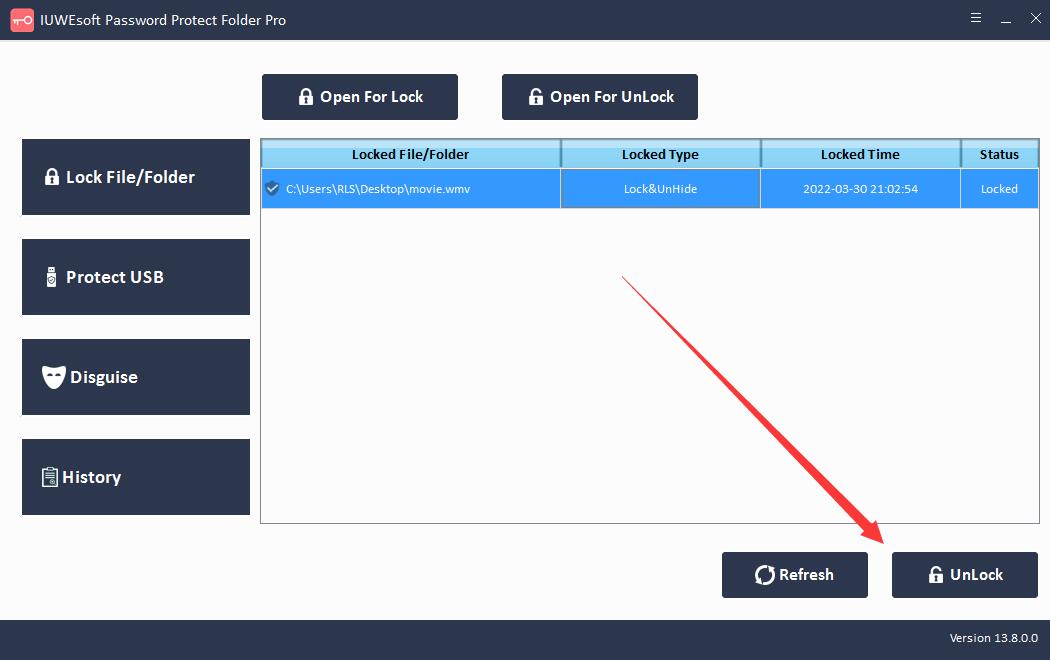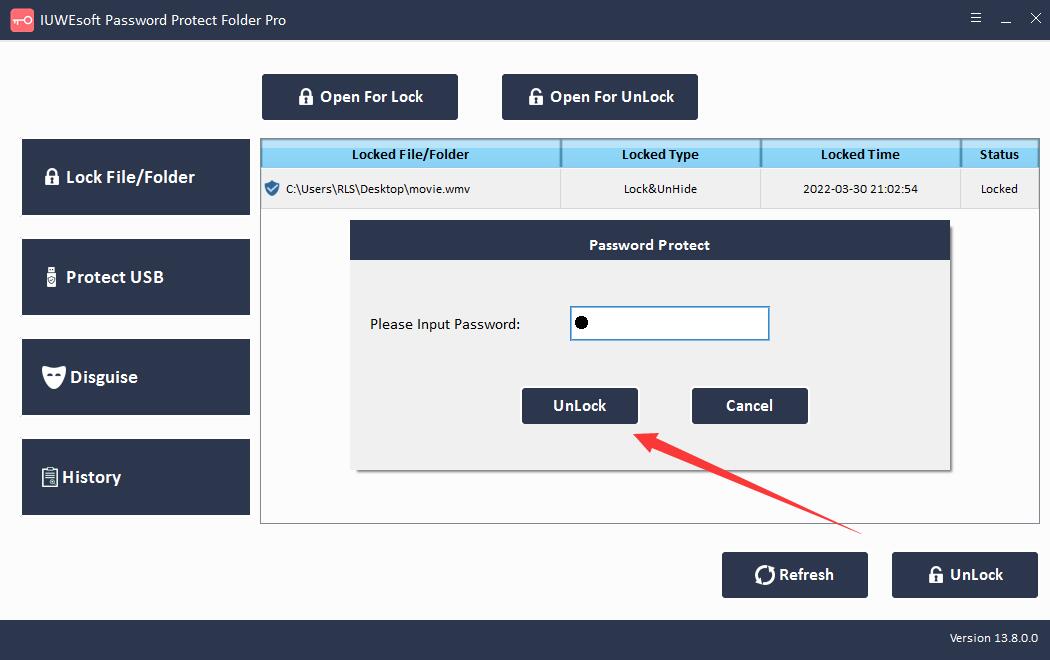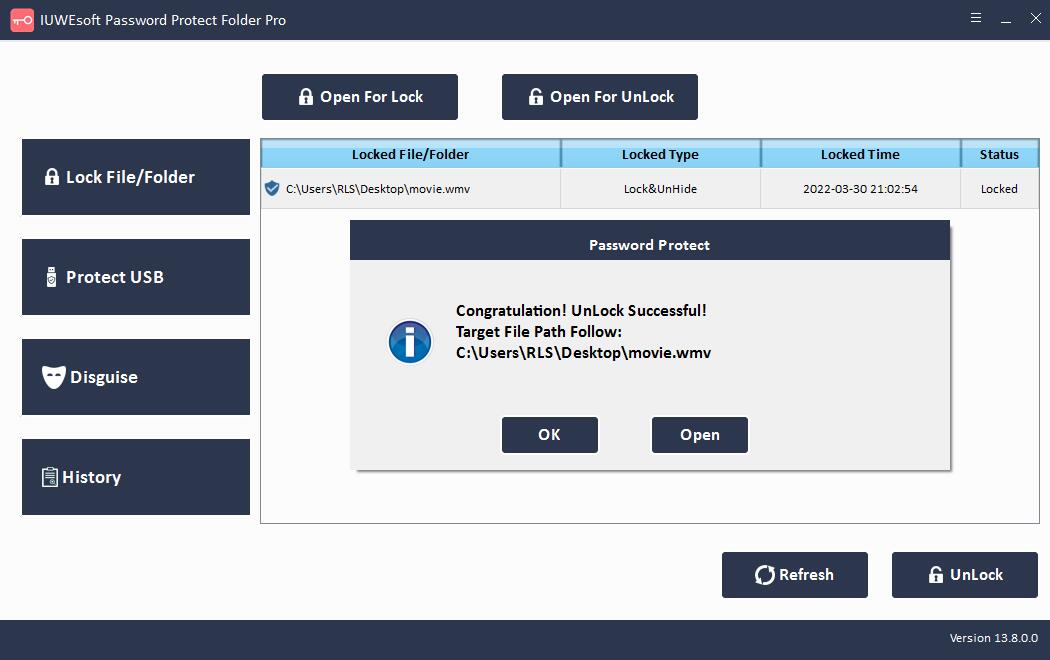Windows 무료 다운로드용 비디오 로커: 비디오 잠금 및 숨기기
인터넷과 소셜 미디어의 시대에는 모든 종류의 민감한 파일을 보호하는 것이 중요합니다. 요즘 사람들은 기본적으로 모든 것을 사진과 동영상으로 찍고, 우리 컴퓨터에 저장된 동영상은 어떠한 보호도 되지 않기 때문에 이러한 동영상은 삭제, 복사, 이동, 심지어 해킹까지 쉽게 당할 수 있습니다. 이 경우 다른 사람이 귀하의 컴퓨터에 침입하는 것을 방지하기 위해 민감한 비디오에 비밀번호를 설정하는 것이 매우 논리적입니다.
동영상에 비밀번호를 추가하면 앞으로 많은 문제를 해결할 수 있으며 그렇게 어렵지도 시간도 많이 걸리지 않습니다. 어떻게 해야할지 모르겠어? 음, 일부 일반 무료 방법(예: 속성을 사용하여 Windows 11/10에서 비디오 잠금 및 BitLocker 드라이브 암호화를 사용하여 Windows 11/10에서 비디오 잠금)과는 별도로 타사 비디오 잠금 소프트웨어를 사용하여 컴퓨터에 저장된 비디오를 암호로 보호할 수 있습니다. 컴퓨터의 하드 드라이브 또는 외부 저장 장치.
비디오 보관함 - 비디오 잠금, 숨기기 및 암호 보호
Windows용 Video Locker는 비디오 파일에 암호를 지정할 수 있는 가장 쉽고 효과적인 타사 비디오 암호화 소프트웨어입니다. 이 프로그램은 높은 수준의 보안 및 암호 보호 기능을 제공합니다. 이 도구는 데이터 침해, 데이터 침해 또는 데이터 도난으로부터 민감한 비디오 파일을 안전하게 보호합니다. Video Locker는 다양한 비디오 파일 형식(MPG, MPEG-1, MPEG-2, MPEG-4, H.264, H.264/MPEG-4 AVC, DivX, XviD, AVI, FLV, MP4, M4V, MKV)의 암호화를 지원합니다. , MOV, 3GP, 3G2, MTV, SWF, WMV, ASF, DPG, TS, MTS, M2TS, DV, VOB, AMV, WebM, MXF, MPEG, OGV, TRP, F4V 등) 및 비디오 폴더. 또한 비디오 파일을 잠그거나 숨길 수 있으며 비디오 폴더를 재활용, 프린터, 네트워크 다이얼링 또는 네트워크 환경과 같은 시스템 프로그램 아이콘으로 가장할 수 있습니다. Windows용 Video Locker 소프트웨어를 사용하면 몇 가지 간단한 단계로 비디오 파일을 암호로 보호할 수 있습니다. 응용 프로그램은 Windows 11/10/8.1/8/7/XP/Vista에서 실행됩니다.
Windows에서 암호로 비디오 파일을 잠그는 방법
1단계: 비디오 보관함 소프트웨어를 다운로드, 설치 및 실행합니다. "파일/폴더 잠금"을 클릭한 다음 "잠금을 위해 열기" 버튼을 클릭하여 컴퓨터, 외부/USB/펜 드라이브 또는 SD 메모리 카드에서 비디오 또는 비디오 폴더를 선택합니다.
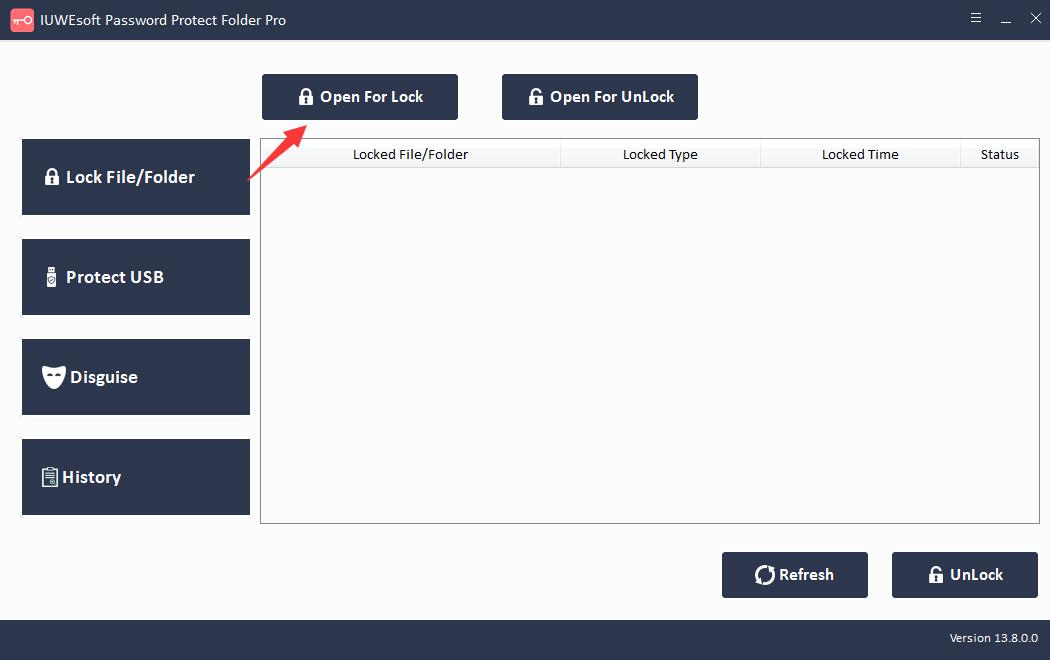
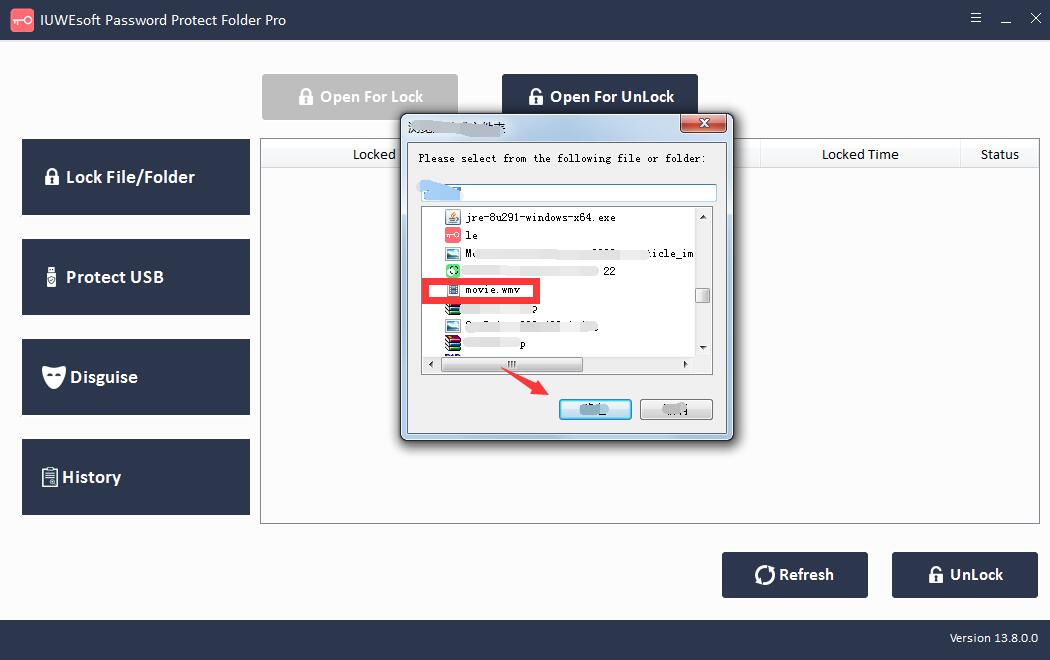
2단계: 비디오 잠금 유형(숨김 없이 비디오 잠금 또는 숨김으로 비디오 잠금)을 선택하고 암호를 입력 및 확인한 다음 잠금 버튼을 클릭하여 비디오 파일 또는 비디오 폴더를 암호로 보호하고 암호화합니다.
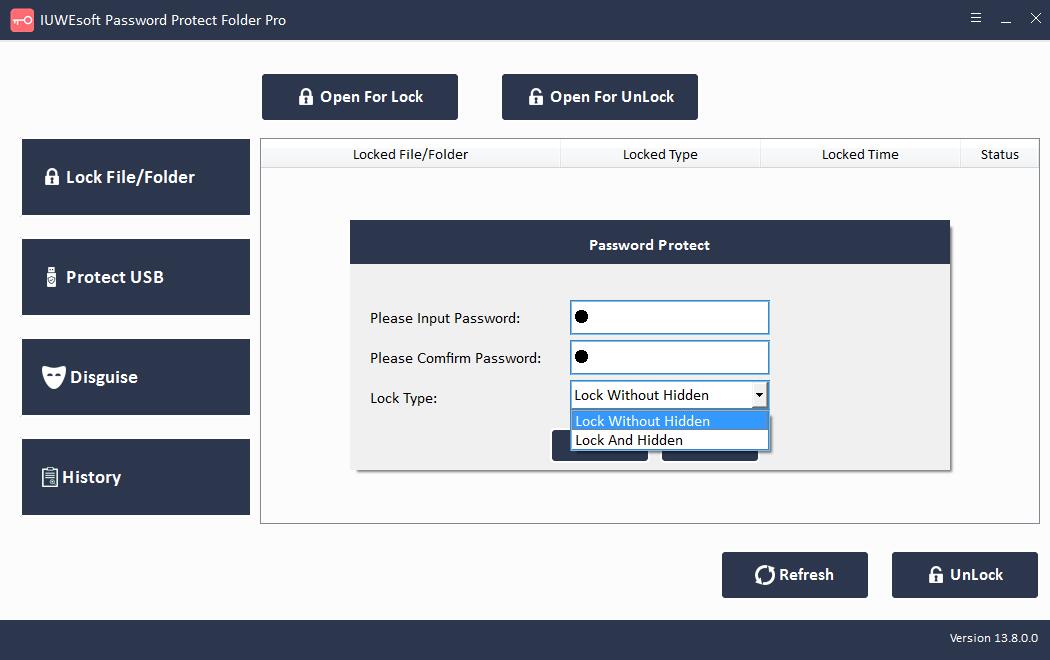
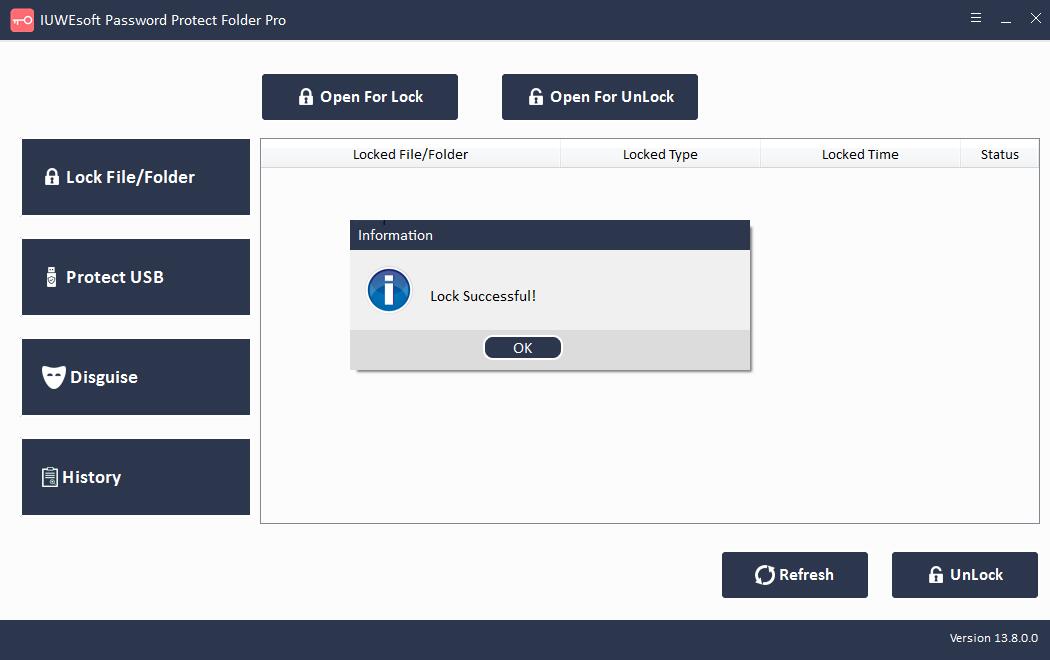
3단계: 비디오 파일 또는 비디오 폴더 잠금 해제: 메인 인터페이스에서 잠긴 비디오 파일 또는 폴더를 선택한 다음 "잠금 해제" 버튼을 클릭하고 암호를 입력하여 비디오 파일/폴더의 잠금을 해제합니다.